![[新機能]dbt Explorerで各リソースにtrust signal iconsが表示されるようになりました](https://images.ctfassets.net/ct0aopd36mqt/wp-thumbnail-f846b6052d1f7b983172226c6b1ed44b/6b4729aabfb5b7a3359acc27dc6b5453/dbt-1200x630-1.jpg)
[新機能]dbt Explorerで各リソースにtrust signal iconsが表示されるようになりました
さがらです。
dbt Cloudの新機能として、dbt Explorerで各リソースにtrust signal iconsが表示されるようになりました。
非常に簡素なブログとなりますが、どのようにtrust signal iconsが見えるかを確認したので本記事でまとめてみます。
確認手順
dbt Explorerを開き、ModelsかSourcesを選択します。(trust signal iconsが表示されるのは現在この2つのリソースのみです。)
すると、下図のようにHealth列に各ModelやSourceの状態が表示されます。
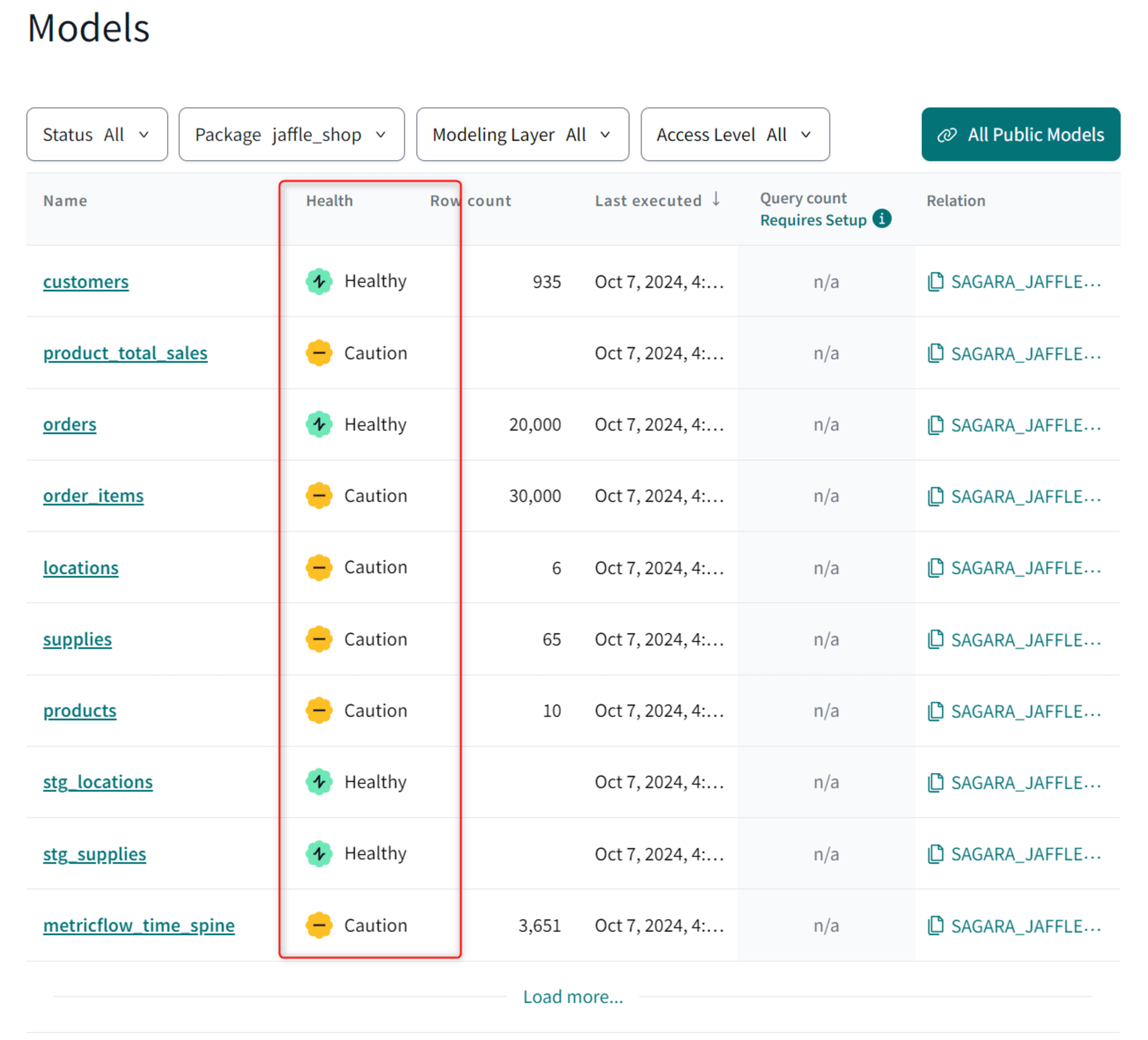
マウスオーバーすると、Healthyの場合は何を満たしているのか、Cautionの場合は何が満たしていないのか、が表示されます。
公式ドキュメントにもいくつか例は記載がありますが、私が確認した範囲では以下の項目をチェックしていました。(他にもあるかもしれません…)
- Model
- テストが失敗していないか
- 前回のビルドは成功しているか
- Descriptionは定義済か
- テストは定義済か
- 過去30日以内にビルドしているか
- テストは警告が出ていないか
- Source
- Freshnessは定義済か
- Descriptionは定義済か
- 過去30日以内にこのSourceを参照してRunしているか
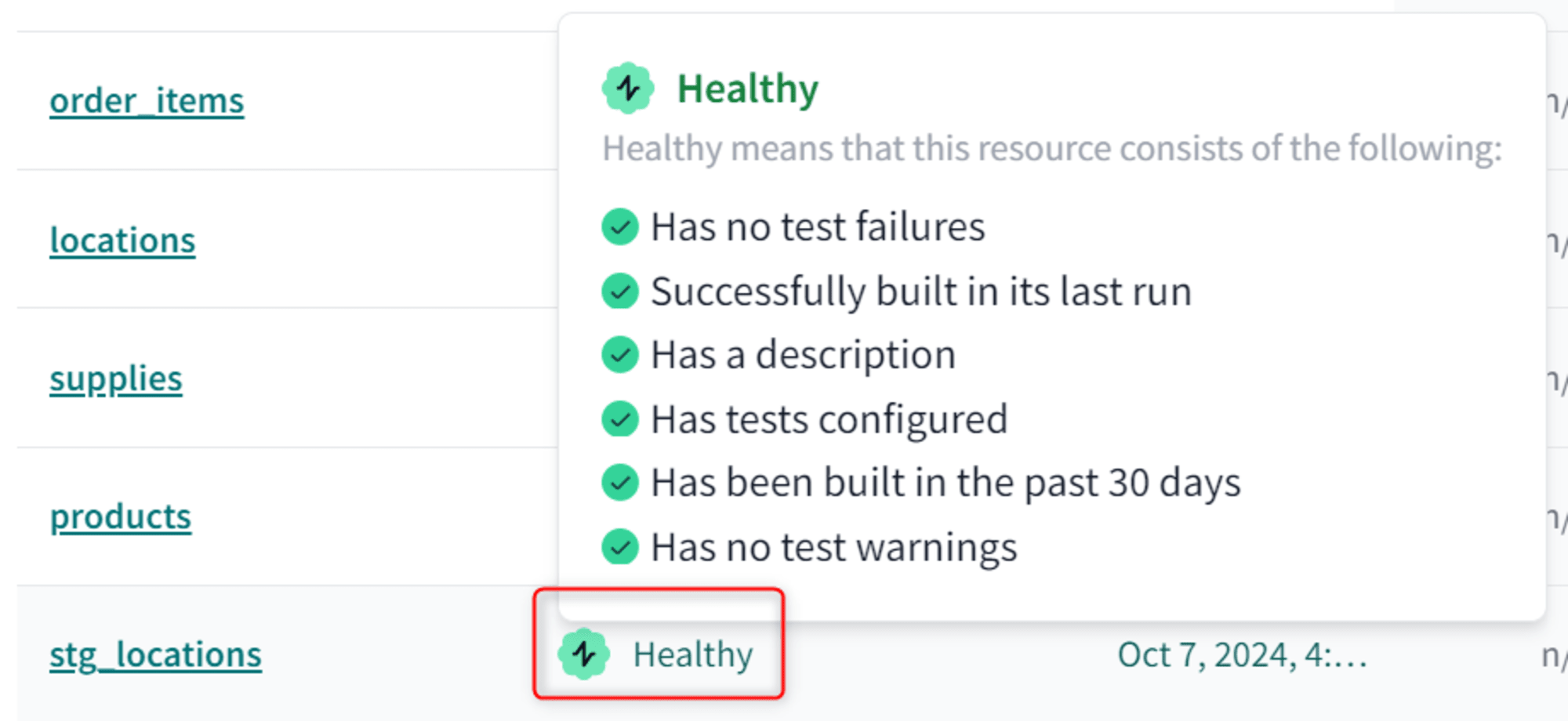
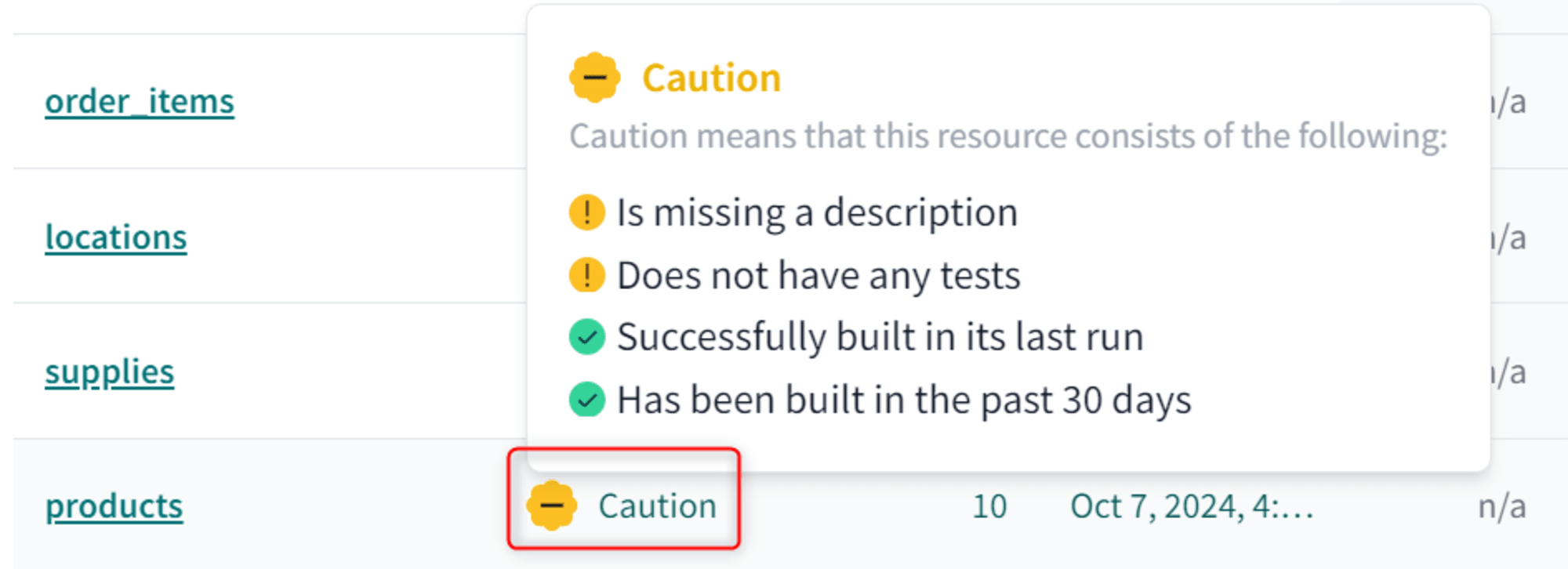
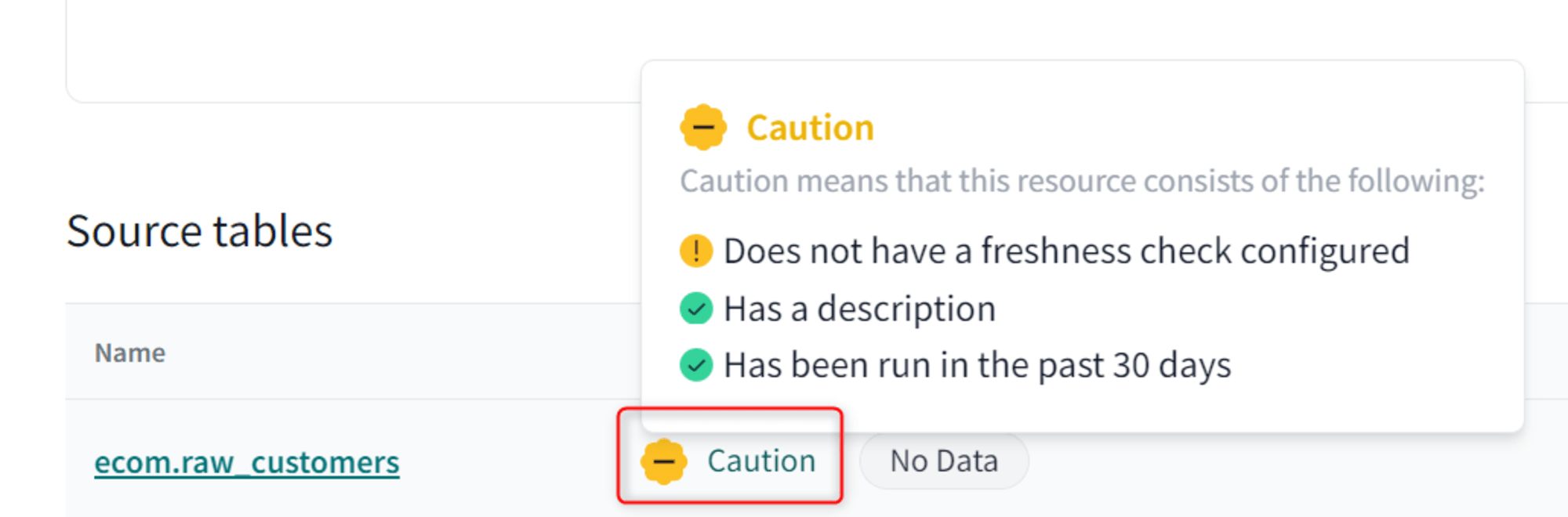
参考:DegradedとUnknownについて
他にはDegradedとUnknownというステータスが存在します。
Unknownについては、下図のように表示されます。
こちらのdbt projectについては下記の状況だったのですが、Unknownの明確な発生条件はわからずでした…(ただ、かなりイレギュラーなケースだと思います。)
- 最後にビルドしたのが2ヶ月前
- ProdのEnvironmentのジョブで、
Generate docs on runにチェックを入れていなかった

Degradedについては私の検証環境では確認できず、ドキュメントにも発生条件が書かれていないため発生条件はわからずでした…



